iPhone6 Plus QQ如何显示通知栏?
发布时间:2015-11-09 来源:查字典编辑
摘要:1、我们可以在系统中对QQ的通知消息进行相关设置,先打开主屏上的设置应用,如图所示。2、设置列表里,找到通知一栏,点击进入。3、接下来在通知...
1、我们可以在系统中对QQ的通知消息进行相关设置,先打开主屏上的设置应用,如图所示。
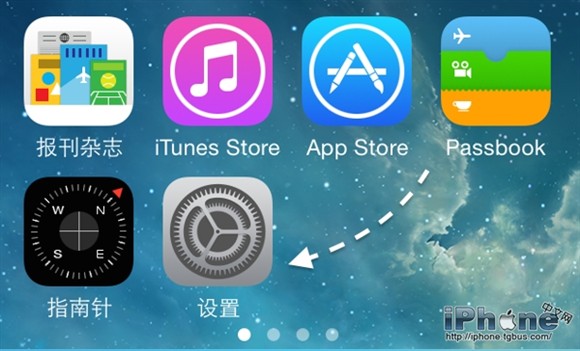
2、 设置列表里,找到通知一栏,点击进入。
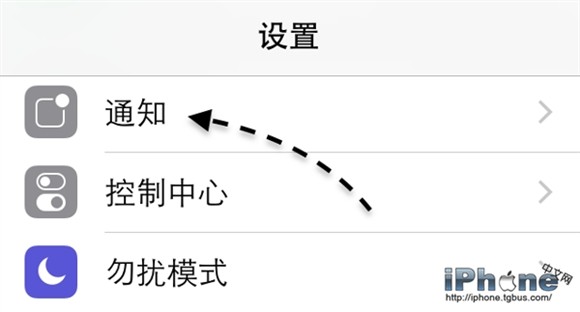
3、接下来在通知列表里找到QQ应用一栏,点击进入。
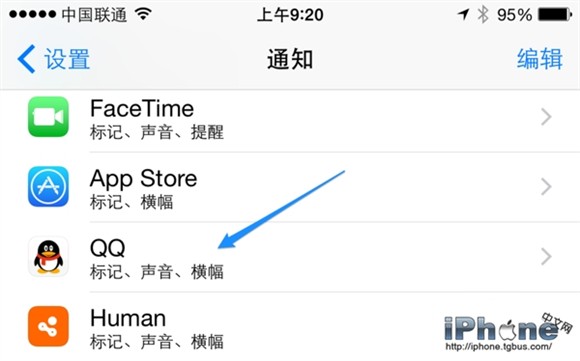
4、随后可以根据你自己的需要来设置QQ的消息提醒,可以关闭声音提示,也可以不让QQ在锁定屏上显示消息,如图所示。
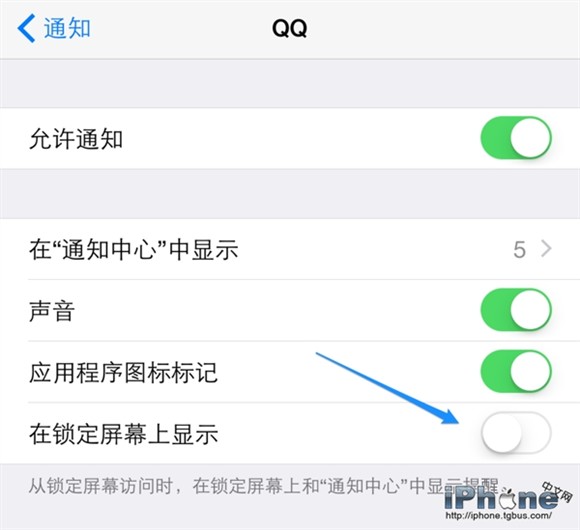
5、如果你的QQ群太多、消息不断的话,个人建议可以屏蔽一些QQ群的消息。在手机上进入一个QQ群,点击右上角的群图标,如图所示。
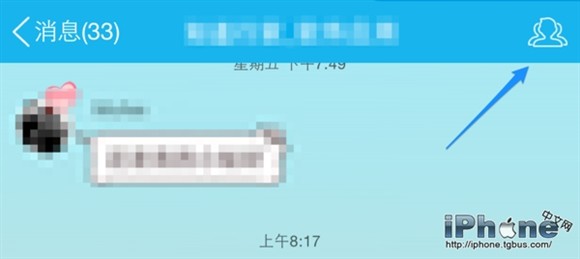
6、在群资料列表里,点击群消息设置一栏,如图所示。
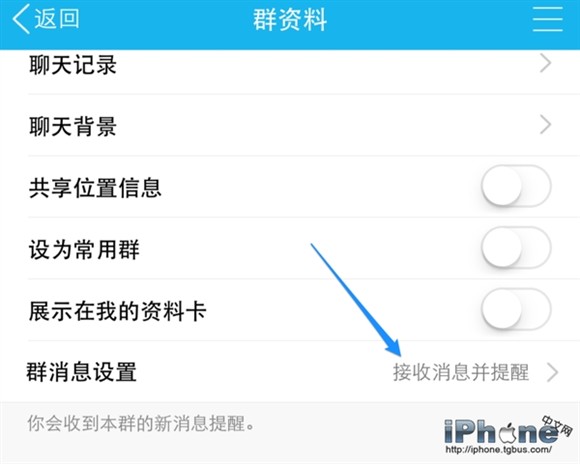
7、随后可以根据这个群的重要性来选择接收消息的方式,如图所示,我在这里选择的是接收但不提醒选项。
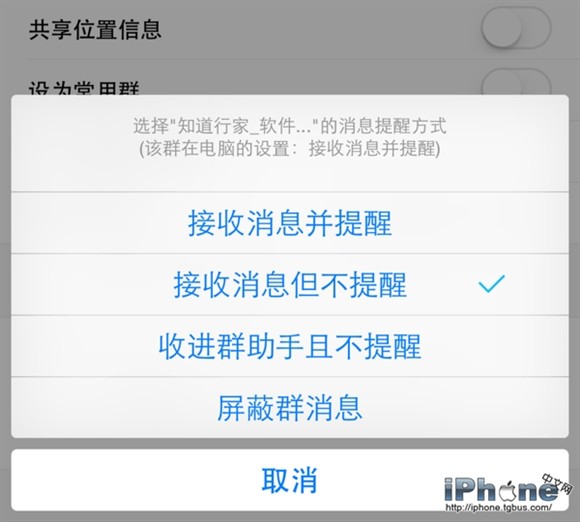
iPhone6 Plus QQ如何显示通知栏,以上就是设置QQ消息通知的具体方法了,通过上述设置,我们就可以让QQ新消息提醒显示在通知栏了,不用担心错过重要信息了。
iPhone6 Plus采用5.5寸大屏,分辨率达到了1080p(1920*1080)级别,屏幕比例为16:9。在机身背部还设有一枚800万像素iSight摄像头,采用5P镜头单位像素尺寸达到1.5m,包含True Tone闪光灯,支持光学防抖以及1080P视频录制等功能。核心方面,iPhone6 Plus内置全新64位苹果A8处理器+M8协处理器,1GB RAM运行内存,闪存采用16GB /64GB/128GB ROM,搭载iOS 8操作系统。


